DVD Decrypter - DVD ÍRÁSI FUNKCIÓK
/képekre kattintva nagyobb méret/
01/a. A DVD analizálása és rippelése (ISO-ba való mentés)
Helyezd be az eredeti lemezt a meghajtóba, és indítsd el a DVD Decrypter-t. A fontos részeket pirossal kiemeltem. Kattints a Mode --> ISO --> Read-re.
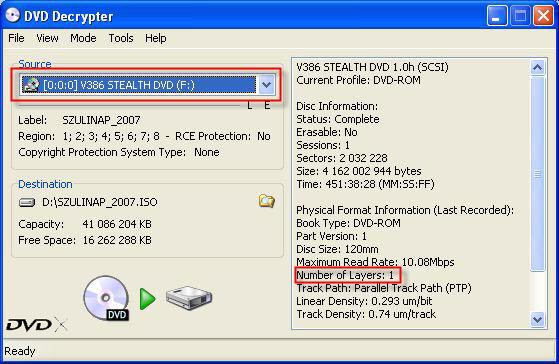
A Source alatt válaszd ki azt a meghajtót, amibe az eredeti DVD-ét tetted.
Ha a Number of Layers után 1-es áll, akkor mázlid van, mert DVD-5 formátumú a lemez, a beolvasás után más dolgod sem akad, mint a következö fejezet szerint kiírni a lemezt. Ha 2-est látsz, akkor valamilyen programmal át kell tömörítened a filmet. A Destination alatt a kis mappa ikonra kattintva válaszd ki, hogy hová és milyen néven mentse le a program a DVD lemezed tartalmát. Ha ezzel megvagy, kattints az alsó DVD>HDD (Decrypt) gombra. A DVD Decrypter egy ISO file-t fog készíteni 10-40 perc alatt (a meghajtód sebességétöl és a DVD lemez állapotától, méretétöl függöen).
01/b. Írás - ha DVD-5 a lemezed, vagy ha már végeztél az újratömörítéssel
Az írást más programokkal is elvégezheted (pl. Nero, DVD Shrink, Recordnow Max, Prassi), de most a DVD Decrypter-rel próbáljuk meg. Kattints a Mode -->ISO ---> Write-ra.
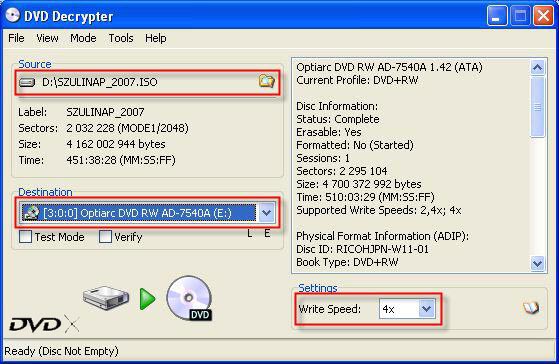
Válaszd ki a Source-nél a kiírandó ISO file-t (amit elöbb készítettél el), majd a Destination-nél a DVD íródat. Persze nem árt egy üres (újra) írható lemezt is belehelyezni. Az írási sebesség kiválasztása (ajánlott, 4X-eres) után indulhat is az írás az alsó HDD>DVD (Write) gombra klikkelve.
02. A DVD analizálása és rippelése (fájlokba való mentés, IFO, VOB, BUP)
Tedd be az DVD lemezt a CD/DVD meghajtóba, és indítsd el a DVD Decrypter programot. Klikkelj a Mode --> File menü opcióra.
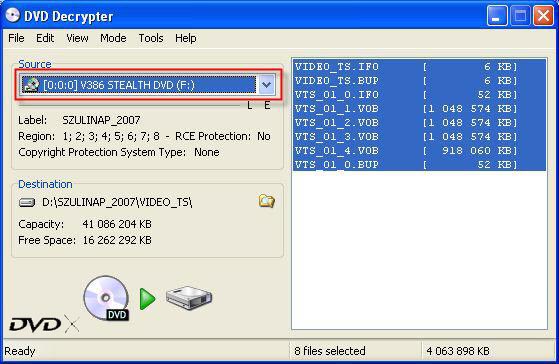
A Source opcióban válaszd ki azt a CD/DVD meghajtót, amibe a másolandó DVD-ét raktad. A Destination opcióban a kis mappa ikonra klikkelve válaszd ki, hogy hová és milyen néven mentse le a DVD Decrypter a DVD anyagot. Ha ez kész, klikkelj a program alján lévö DVD>HDD (Decrypt) gombra. A DVD Decrypter program egy az egyben kimásolja filmet a merevlemezedre, ez körülbelül 10-40 percet fog igénybe venni (az optikai meghajtó sebességétöl és a DVD lemez minöségétöl, méretétöl függöen).
DVD Decrypter - DVD SZERKESZTÉSI FUNKCIÓ
A film szétbontása
Kezdjük azzal, hogy a DVD Decrypter program Settings menüjében, válasszuk az IFO Mode almenüt (Tools --> Settings --> IFO Mode). Itt két lényeges dolgot állítsunk be. A fájlméretet, ezt az Options-ban a lenyíló menüben None -ra kell állítani. A második beállítás pedig az Információs fájl lenne, amit a Create Additional Files-ben megtehetünk. Utóbbi, azért lényeges, hisz itt kiválaszthatjuk, hogy milyen programmal fogjuk majd beilleszteni a fejezeteket, én be szoktam pipálni többet is, mert nem foglalnak sok helyet.
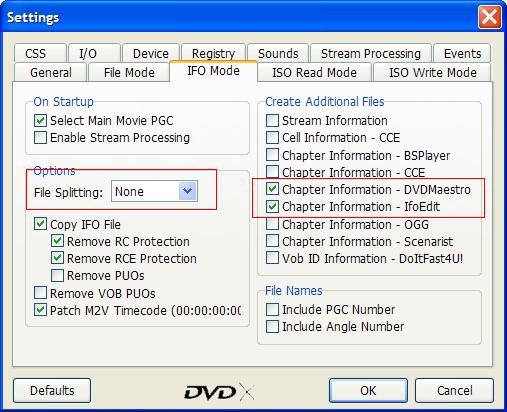
Helyezzük be a lemezt a DVD meghajtóba, majd válasszuk ki az aktuális DVD meghajtót a Source részben.
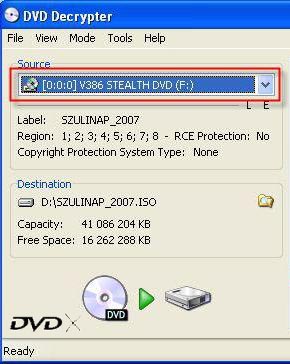
Váltsunk át IFO módra, amit megtehetünk a Mode --> IFO menü alatt. Ezután klikkeljünk a jobboldali ablakban lévö Stream Processing fülre.
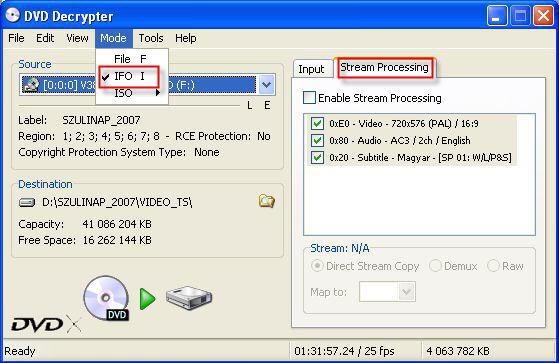
Jelöljük be az Enable Stream Processing pipát, és az ablakunk jobb oldalán kijelölhetjük, hogy melyik felirat, és hangsávokat szeretnénk megtartani. Érdemes a megadott képre, hangra kattintva, bejelölni a Stream (jobboldali alsó ablakban) bejelölni a Demux opciót. Ennek lényege, hogy külön válassza DVD tartalmát, azaz képre, hangra, és feliratra bonthatjuk az aktuális filmünket. A végeredmény egy m2v, ac3 fájl, a hang természetesen lehet más is a DVD tartalmától függöen. A felirat egy kicsit nyügösebb téma, azt nem szoktam demuxolni, mert SUB formátumban hozza létre a DVD Decrypter program. Azt a maradék VOB-ból sajtolom ki a Subrip programmal (srt, sub, txt, rtf, stb.), vagy a Vobedit-tel (SUP), a leend? DVD szerkesztö programtól függöen. Ha kész mnen beállítás, kattints a baloldali alsó DVD>HDD (Decrypt) gombra.

Remélem sokat segített a DVD Decrypter program leírása, ha többet szeretnél megtudni a DVD írásról, és szerkesztésröl, akkor tekintsd meg a dvdX Tippek-Trükkök Oktató csomagjait. A vizuálisan megjelenített tréningek által, garantált tudást, és jelentös tapasztalatot szerezhetsz. A részletes oktató videók a mai napjaink szoftvereit mutatja be, és ezek után a kezelésük már gyerekjáték. Nézd meg a részletes leírást ITT, hogy mit is tudnak ezek.
A DVD Decrypter programot a honlapról le is töltheted:
DVD Decrypter 3.5.4.0 (angol)
DVD Decrypter 3.5.4.0 (magyar)


 Program leírások
Program leírások 